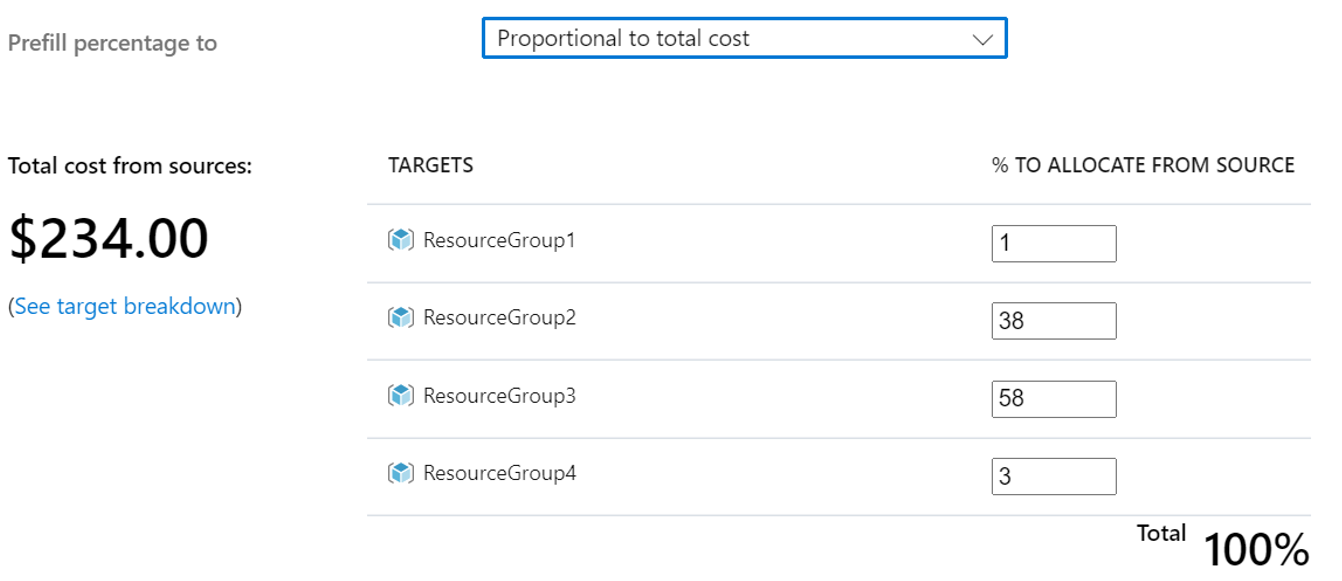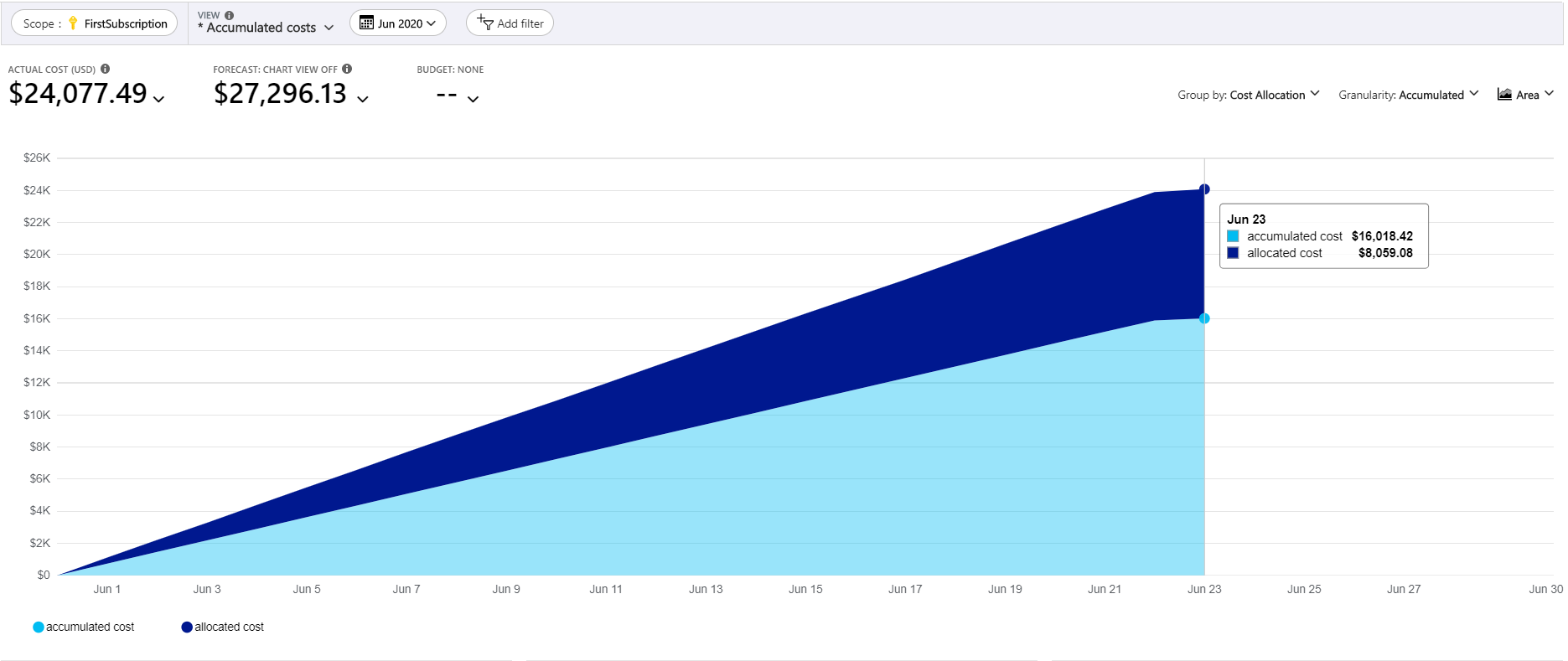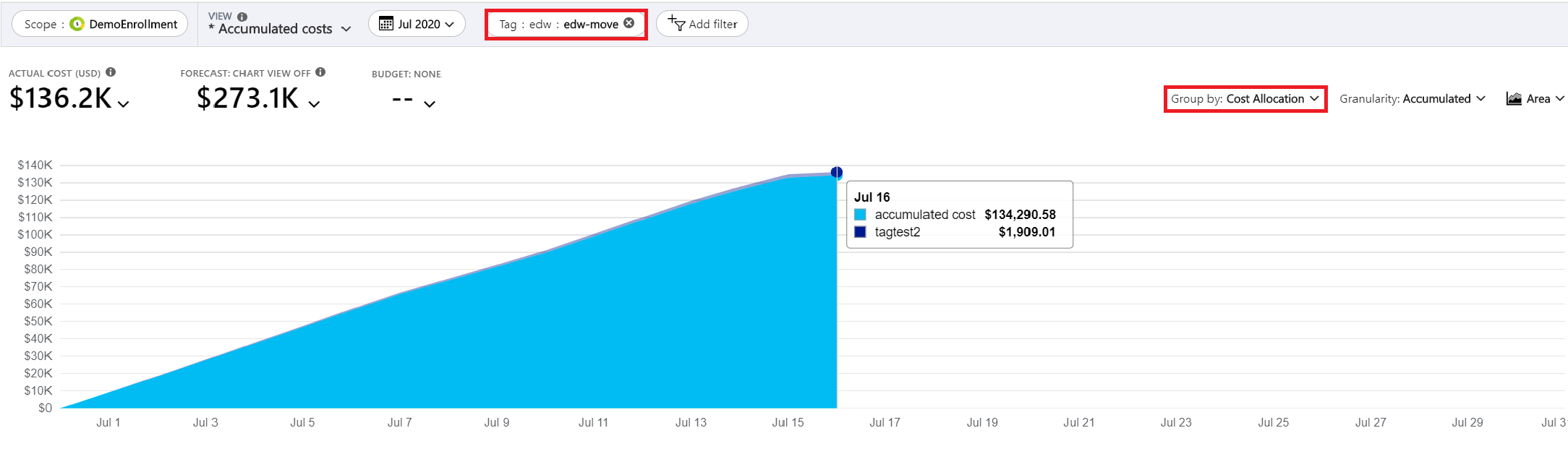建立和管理 Azure 成本配置規則
大型企業通常會集中管理 Azure 服務或資源。 不過,會有不同的內部部門或業務單位加以使用。 一般來說,集中管理小組想要將共用服務的成本重新配置給內部部門,或主動使用服務的組織業務單位。 本文可協助您了解及使用成本管理中的成本配置。
透過成本配置,您可以重新指派或分配共用服務的成本。 訂用帳戶、資源群組或標籤的成本會指派給組織中的其他訂用帳戶、資源群組或標籤。 成本配置會將共用服務的成本轉移給另一個取用內部部門或業務單位所擁有的訂用帳戶、資源群組,或標記。 換句話說,成本配置有助於管理和顯示移轉時的「的成本責任」。
成本配置不支援購買 (包括保留和節省方案)。
成本配置不會影響您的帳單發票。 計費責任不會變更。 成本配置的主要目的是協助您向其他人收取成本。 所有的退款流程都是在組織以外的 Azure 中進行。 成本配置可讓您藉由在重新指派或散發時顯示成本,以對成本進行退費。
配置的成本會出現在成本分析中。 這些資訊會顯示為與建立成本配置規則時指定的目標訂用帳戶、資源群組或標籤相關聯的其他項目。
必要條件
- 成本配置目前僅支援具有下列項目的客戶:
- 當您透過 Microsoft 業務代表購買 Azure 服務時,包含在 Enterprise Motion 中的 Microsoft 客戶合約 (MCA)。 也稱為 MCA-E 合約。
- 您透過 Azure 網站購買的 Microsoft 客戶合約。 也稱為 MCA 線上合約。
- Enterprise 合約 (EA)。
- 若要建立或管理成本配置規則,您必須使用 Enterprise 合約的企業系統管理員帳戶。 或者,您必須擁有 Microsoft 客戶合約的計費帳戶。
建立成本配置規則
- 登入 Azure 入口網站:https://portal.azure.com。
- 瀏覽至 [成本管理 + 計費]>[成本管理]。
- 在 [設定]>[組態] 底下,選取 [成本配置]。
- 確定您選取了正確的 EA 註冊或計費帳戶。
- 選取 [+新增] 。
- 輸入成本配置規則名稱的描述性文字。
規則的評估開始日期會產生成本配置百分比,並將其預先填入。
- 選取 [新增來源],然後選取 [訂用帳戶]、[資源群組] 或 [標籤],以選擇要分散的成本。
- 選取 [新增目標],然後選取要接收配置成本的訂用帳戶、資源群組或標籤。
- 如果您需要建立更多成本配置規則,請重複此程序。
設定配置百分比
設定配置百分比,以定義在指定的目標之間如何按比例分配成本。 您可以手動定義整數百分比來建立配置規則。 或者,您可以根據目前在指定目標中的計算、儲存體或網路使用量,按比例分割成本。
依據計算成本、儲存體成本或網路成本來分配成本時,會藉由評估選取的目標成本來衍生比例百分比。 成本會與目前計費月份的資源類型相關聯。
將成本分散到總成本時,會以目前計費月份所選目標的總和或總成本來分配比例百分比。
一旦設定,預先填入的已定義百分比就不會變更。 所有進行中的配置都會加以使用。 只有在您手動更新規則時,百分比才會變更。
- 在 [預先填入百分比] 清單中,選取下列其中一個選項。
- 平均分散 - 每個目標會接收總成本的平均百分比比例。
- 總成本 - 根據其總成本,建立與目標成正比的比率。 它會使用比率從選取的來源分配成本。
- 計算成本 - 根據 Azure 計算成本 (Microsoft.Compute 命名空間中的資源類型) 建立與目標成正比的比例。 它會使用比率從選取的來源分配成本。
- 儲存體成本 - 根據其 Azure 儲存體成本 (Microsoft.Storage 命名空間中的資源類型) 建立與目標的比例。 它會使用比率從選取的來源分配成本。
- 網路成本 - 根據其 Azure 網路成本 (Microsoft.Network 命名空間中的資源類型) 建立與目標的比例。 它會使用比率從選取的來源分配成本。
- 自訂 – 可讓您手動指定整數百分比。 指定的總合必須等於 100%。
- 完成後,請選取 [建立]。
配置規則會開始處理。 當規則處於作用中狀態時,所有取定來源的成本都會配置給指定的目標。
以下影片示範如何建立成本配置規則。
規則處理
規則會依照其建立的順序進行處理,且最多可能需要 24 小時才會生效。
讓我們看看下列範例。 假設作用中規則 Rule CA-1 將訂用帳戶 A (來源) 的成本配置給訂用帳戶 B (目標)。
後續又建立了新規則 Rule CA-2。 其來源是訂用帳戶 A,目標是訂用帳戶 C。因此,該規則沒有作用,因為訂用帳戶 A 的成本為零。 Rule CA-1 處於作用中狀態,因此成本為零。 它已將訂用帳戶 A 的所有成本配置給訂用帳戶 B。
如果目標訂用帳戶在當月產生任何費用,成本配置規則會繼續配置成本,直到刪除訂用帳戶為止。 在下個月,規則不會有任何作用,因為目標訂用帳戶已不存在。
驗證成本配置規則
當成本配置規則處於作用中狀態時,所選來源的成本會分配給指定的配置目標。 使用下列資訊,確認已適當將成本配置給目標。
檢視訂用帳戶的成本配置
您可以在成本分析中檢視配置規則的影響。 在 Azure 入口網站中,前往訂用帳戶。 從清單中選取作用中成本配置規則的目標訂用帳戶。 然後在功能表中選取 [成本分析]。 在成本分析中,選取 [群組依據] 然後選取 [成本配置]。 結果檢視會顯示訂用帳戶所產生的快速成本明細。 配置給訂用帳戶的成本隨即顯示,如下圖所示。
檢視資源群組的成本配置
使用類似的程序,評估成本配置規則對資源群組產生的影響。 在 Azure 入口網站中,移至資源群組。 從清單中選取作用中成本配置規則的目標資源群組。 然後在功能表中選取 [成本分析]。 在成本分析中,選取 [群組依據] 然後選取 [成本配置]。 檢視會顯示資源群組所產生的快速成本明細。 此外也會顯示配置給資源群組的成本。
檢視標籤的成本配置
在 Azure 入口網站中,瀏覽至成本管理 + 帳單>成本管理>成本分析。 在成本分析中,選取 [新增篩選]。 選取 [標籤],然後選擇標籤索引鍵,以及具有已配置成本的標籤值。
在下載的使用量詳細資料和在匯出 CSV 檔案中檢視成本配置
成本配置規則也可以在下載的使用量詳細資料檔案和在匯出的資料中取得。 資料檔案具有資料行名稱 costAllocationRuleName。 如果成本配置規則適用於使用量詳細資料或匯出檔案中的項目,則會在資料列中填入成本配置規則名稱。 下列範例影像顯示的負數費用其來源訂用帳戶有項目。 這是從中取得配置成本的費用。 成本配置規則的目標也有正數費用。
Azure 發票對帳
Azure 發票對帳也會使用「使用量詳細資料」檔案。 在對帳期間顯示任何內部配置的成本可能會造成混淆。 若要減少任何可能的混淆,並配合發票上顯示的資料,您可以篩選掉任何成本配置規則。 移除成本配置規則之後,您的使用量詳細資料檔案應符合計費訂用帳戶發票所顯示的成本。
編輯現有的成本配置規則
您可以編輯成本配置規則來變更來源或目標,或更新計算、儲存體或網路選項的預先填入百分比。 以您建立規則的相同方式來編輯。 修改現有的規則最多可能需要兩小時來重新處理。
目前的限制
目前,「成本管理」支援成本分析、預算和預測檢視中的成本配置。 配置的成本會出現在訂用帳戶清單中和訂用帳戶概觀頁面上。
成本配置目前不支援下列項目:
- 計費訂用帳戶區域
- 成本管理 Power BI 應用程式
- Power BI Desktop 連接器
使用量詳細資料 API 版本 2021-10-01 和更新版本支援成本配置資料。
不過,如果您使用不受支援的 API,或如果您沒有任何成本配置規則,則成本配置資料結果可能會是空的。
如果您已啟用成本配置規則,保留執行個體 (RI) 購買的單價會在使用量詳細資料檔案中顯示為 0。 若要解決這項限制,您可以使用價位表資料。
如果目標沒有任何相關聯的成本,就不會對該目標進行成本配置。
下一步
- 如需成本配置的常見問題集,請參閱成本管理 + 帳單常見問題集。
- 使用成本配置 REST API 建立或更新配置規則
- 深入了解如何使用成本管理最佳化您的雲端投資